Jak najít a odstranit duplicitní soubory na MacBook Air
Poslední aktualizace: 10. dubna 2019
Operační systém Mac má ve zvyku vytvářet duplicitní kopie některých vašich souborů. To může mít podobu duplicitních fotografií, dokumentů nebo duplicitních skladeb v iTunes. I když tato duplicita může sloužit některým prospěšným účelům, má to nešťastné vedlejší účinky nebo využití omezeného místa na pevném disku. Pokud máte počítač, jehož kapacitu úložiště nelze upgradovat, je efektivní správa tohoto prostoru důležitou součástí zajištění toho, že můžete instalovat nové aplikace a pracovat s novými soubory. Jedním ze způsobů, jak toho dosáhnout, je odstranit duplicitní soubory z vašeho MacBooku.
Nejlepší způsob, jak odstranit tyto duplicitní soubory, je pomocí programu s názvem Gemini 2. Toto je aplikace distribuovaná společností MacPaw a byla vytvořena speciálně pro nalezení a odstranění duplicitních souborů, které se mohou vyskytnout v operačním systému Mac. Můžete přejít na webovou stránku Gemini 2 a podívat se, co dokáže, a stáhnout ji do svého počítače. Jakmile si Gemini stáhnete a nainstalujete, můžete pomocí níže uvedeného průvodce odstranit duplicitní soubory ze svého MacBook Air.
Jak odstranit duplicitní soubory na MacBook Air
Program Gemini je jedním z nástrojů, které nabízí MacPaw a které umožňují plynulý chod vašeho MacBooku. Druhým je program nazvaný CleanMyMac, o kterém jsme již dříve psali jako způsob odstranění nevyžádaných souborů z vašeho MacBook Air. Tato kombinace aplikací je skvělý způsob, jak co nejlépe využít úložný prostor v počítači, a být si jisti, že neztrácíte žádný prostor na pevném disku.
Krok 1: Spusťte aplikaci Gemini kliknutím na ikonu Launchpad v doku a poté klepnutím na ikonu aplikace Gemini . Pokud jste tak ještě neučinili, můžete si stáhnout Gemini zde.

Krok 2: Klikněte na zelené tlačítko Vyhledat duplikáty .
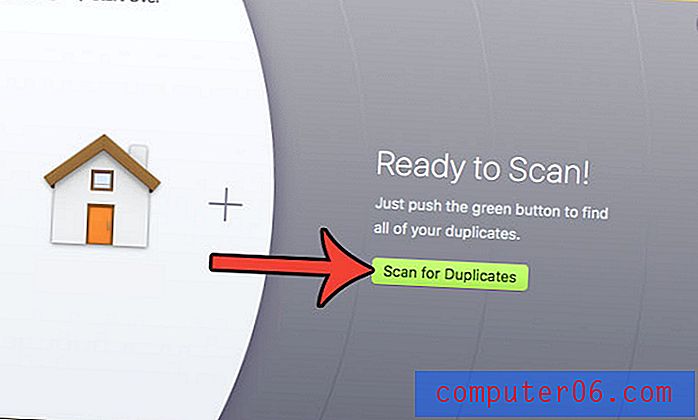
Krok 3: Vyberte, zda chcete zkontrolovat duplikáty iTunes. Pokud pro správu hudby, filmů a televizních pořadů používáte hodně iTunes, je možné, že v tomto umístění je mnoho duplicitních souborů, takže je dobré zkontrolovat je.
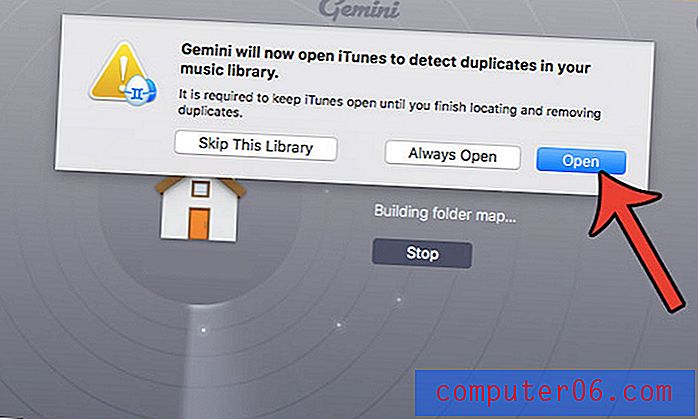
Krok 4: Kliknutím na tlačítko Zkontrolovat výsledky zobrazíte, které duplicitní soubory Gemini 2 nalezly, nebo klikněte na tlačítko Smart Cleanup, pokud chcete, aby aplikace pokračovala, a odeberte nalezené duplicitní soubory. Pokud jste vybrali Smart Cleanup, můžete přeskočit na krok 6.
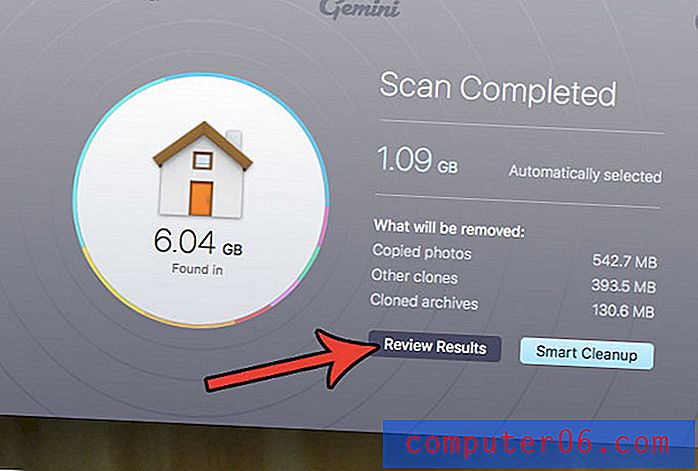
Krok 5: Listujte seznamem duplicitních souborů nalezených Gemini a poté zrušte zaškrtnutí políčka vlevo od všech duplicitních souborů, které chcete zachovat. Po dokončení klikněte na tlačítko Smart Cleanup .
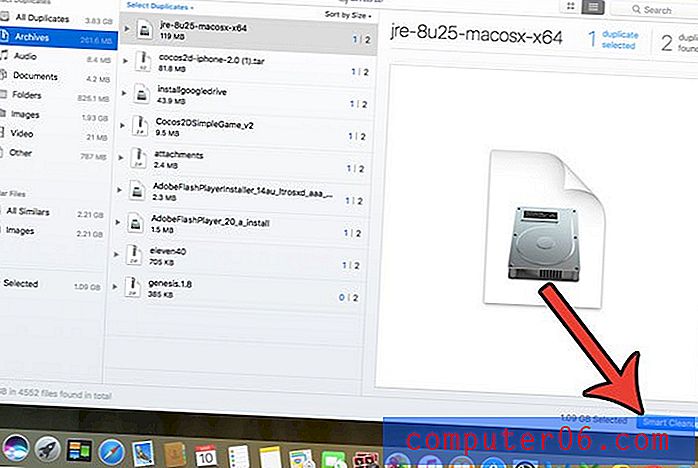
Krok 6: Klikněte na tlačítko Zkontrolovat koše .
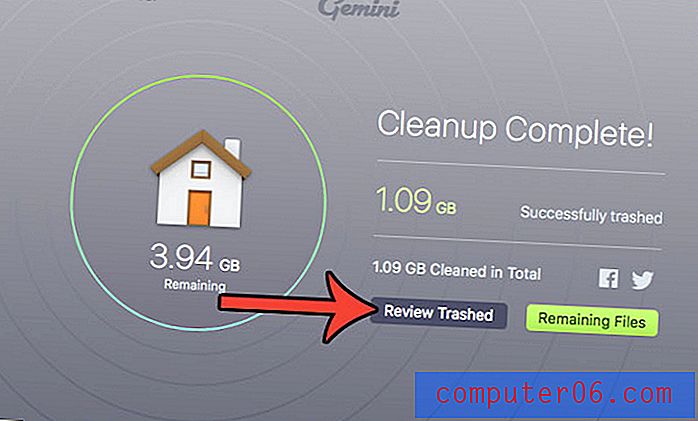
Krok 7: Klikněte na všechny soubory, které chcete obnovit do původního umístění, nebo klikněte na tlačítko Put All Back, pokud nechcete žádný z nich odstranit. Po dokončení rozhodování klikněte na tlačítko Hotovo .
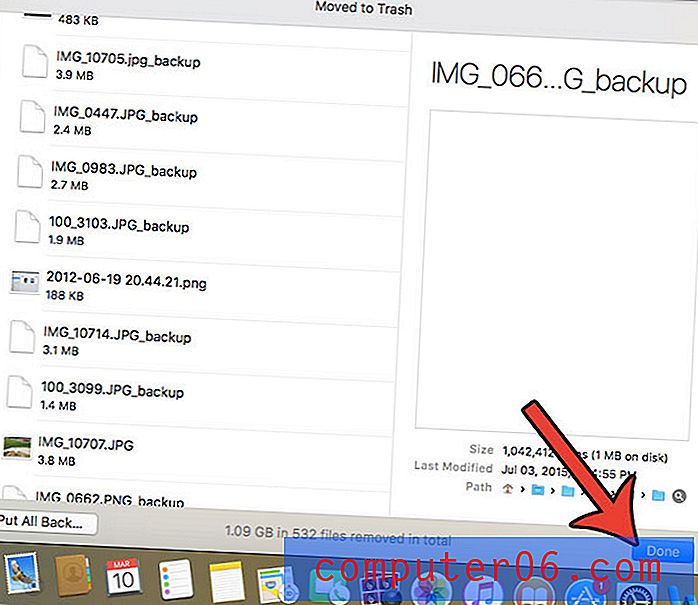
Další tři kroky odstraní duplicitní soubory z počítače a zvýší dostupné úložné místo. To však trvale odstraní všechny soubory, které byly ve vašem koši, takže tyto tři následující kroky byste měli dokončit, pouze pokud jste si jisti, že tyto soubory nechcete.
Krok 8: V doku klikněte na ikonu koše .
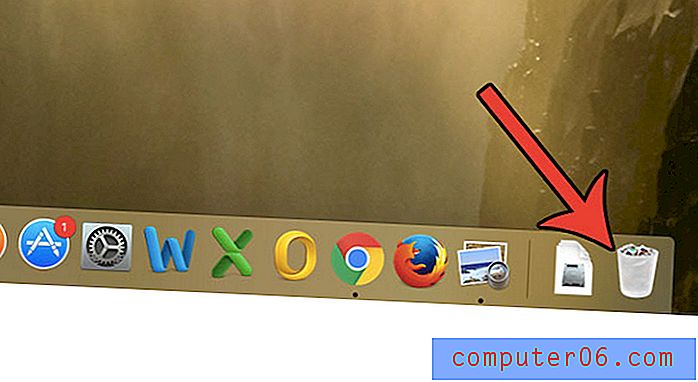
Krok 9: Kliknutím na tlačítko Prázdné v pravém horním rohu okna odstraníte všechny duplicitní soubory i vše ostatní, co bylo v koši.
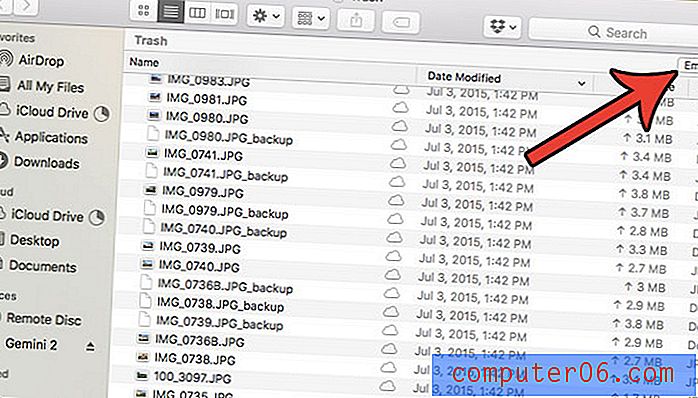
Krok 10: Klepnutím na tlačítko Vyprázdnit koš potvrďte, že si přejete tyto soubory trvale smazat.
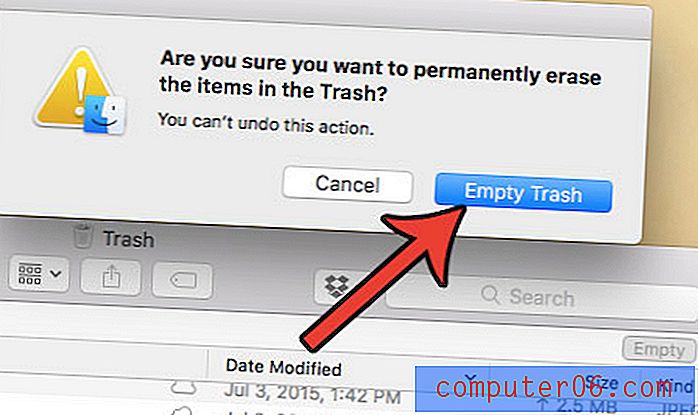
Nyní jste dokončili proces hledání a odstranění duplicitních souborů ze svého MacBook Air. Pokud jste měli v počítači mnoho souborů a nikdy jste něco podobného neudělali, máte velkou šanci, že jste uvolnili značné množství úložného prostoru. Je to skvělý čas k provedení určitých úkolů, které jste možná odkládali, jako jsou aktualizace aplikací nebo makra.
Zde si můžete stáhnout aplikaci Gemini 2, pokud jste připraveni ji začít používat ke správě duplicitních souborů na svém notebooku.
Stáhněte si CleanMyMac ještě dnes, pokud máte zájem o vymazání nevyžádaných souborů, které jsou aktuálně uloženy na vašem MacBook Air.



